Како повезати Хисенсе ТВ на Ви-Фи? (Водич за подешавање Ви-Фи-ја корак по корак)
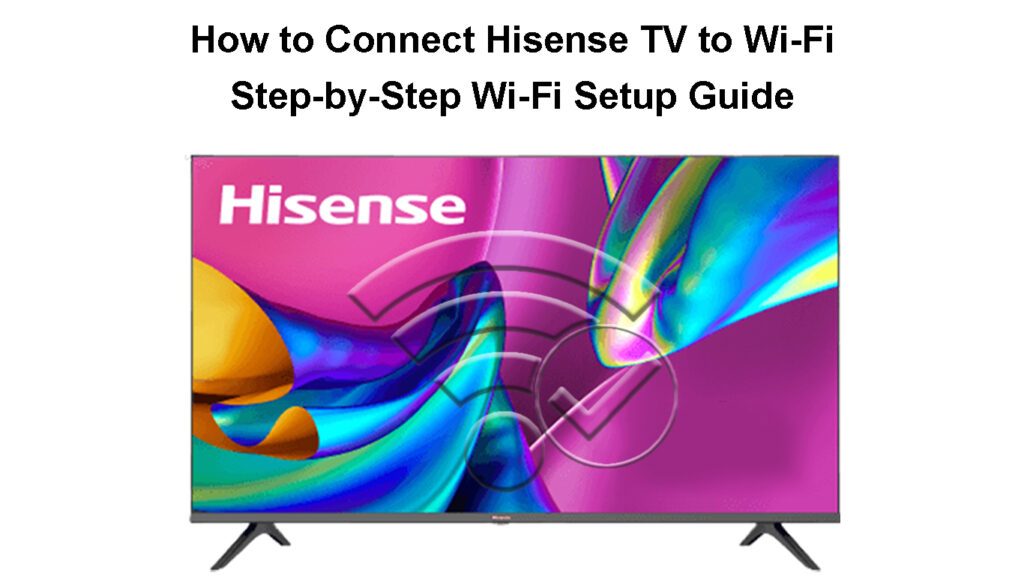
Преглед садржаја
Повезивање вашег Хисенсе ТВ-а на Ви-Фи омогућиће вам да откључате пуни потенцијал паметног уређаја. Моћи ћете да претражујете интернет, користите апликације које захтевају интернет везу и приступате садржају који није доступан ван мреже. Дакле, ево тачних корака за повезивање вашег Хисенсе ТВ-а на Ви-Фи!
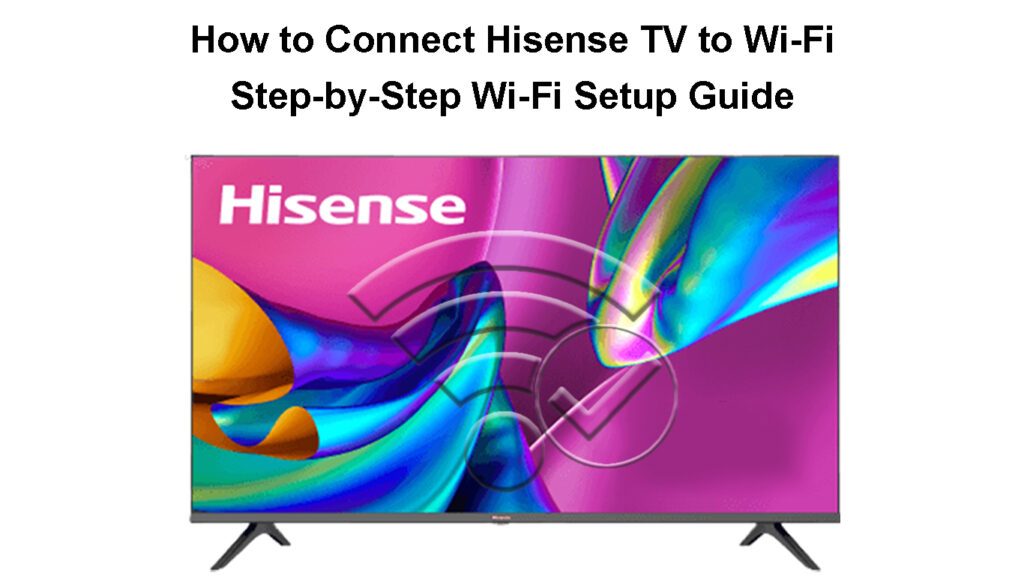
Повезивање Хисенсе ТВ-а на Ви-Фи – корак-по-корак процедура
Корак 1: Идите до подешавања вашег Хисенсе ТВ-а
Први корак је да пронађете одељак Подешавања на вашем Хисенсе ТВ-у. Ако имате модел који долази са даљинским управљачем са дугметом Подешавања , процес ће бити прилично једноставан. Мораћете само да притиснете ово дугме на даљинском управљачу да бисте приступили подешавањима телевизора.
У случају да ваш даљински не долази са овим дугметом, прво ћете морати да притиснете дугме Хоме на даљинском. Када се појави почетни екран, мораћете да користите дугмад Стрелица да бисте се кретали до врха почетног екрана. Тамо ћете видети различите опције које можете изабрати, укључујући ону подешавања. Требало би да дођете до иконе Подешавања и притиснете је помоћу дугмета ОК .
Корак 2: Пронађите подешавања мреже
У подешавањима вашег уређаја треба да потражите мрежне конфигурације. У већини случајева, Андроид Хисенсе ТВ ће имати Нетворк &амп; Интернет на који треба да кликнете да бисте приступили мрежним подешавањима. На другом Хисенсепаметних ТВ модела, вероватно ћете морати да одете на Све када дођете до подешавања. Затим ћете морати да изаберете одељак Мрежа . Када то урадите, требало би да одете у мени Конфигурација мреже .
Повезивање Хисенсе Андроид ТВ-а на Ви-Фи
Корак 3: Повежите се на кућну Ви-Фи мрежу
Једном ако приступите мрежним поставкама вашег Хисенсе ТВ-а, моћи ћете да бирате између Етхернет или Ви-Фи везе. Ако желите да се повежете на кућну бежичну мрежу, требало би да одете на Ви-Фи и притиснете дугме ОК .
Ваш ТВ ће почети да тражи оближње бежичне мреже на које може да се повеже. Када открије вашу кућну мрежу, помераћете се надоле док не дођете до назива мреже и притисните ОК . Затим ћете унети своју лозинку да бисте довршили процес повезивања.
Повезивање Хисенсе Року ТВ-а на Ви-Фи
Такође видети: Пријава на АТ&Т рутер: Брзи водич за приступ подешавањима рутераКорак 4: Још једном проверите да ли је ваш Хисенсе ТВ повезан на Ви-Фи
Можете сачекати док не будете морали да користите апликацију која захтева интернет везу или да извршите било какву активност на мрежи да бисте видели да ли сте успели да успешно повежете свој Хисенсе ТВ на Ви-Фи. Али постоји бржи и лакши начин да то проверите.
Када повежете ТВ са бежичном мрежом, требало би да притиснете дугме Назад на даљинском управљачу. И даље ћете бити у подешавањима мреже. Требало би да тражите Информације о мрежи у подешавањима. Под Информације о мрежи видећете статус везе. Требало би да прикаже поруку Повезано ако уређај има приступ интернету. Притиснете ОК да бисте приступили одељку Информације о мрежи и проверили различите спецификације бежичне мреже којој сте се придружили.
У случају да вам треба више доказа о стабилној вези, такође можете да упутите свој Хисенсе ТВ да изврши тест који ће још једном проверити стање везе. Требало би да изађете из дела подешавања Информације о мрежи притиском на дугме Назад . Затим треба да изаберете Тест везе . Мораћете да дате свом уређају неколико секунди да тестира везу. Ваш ТВ ће тада приказати статус мреже. Ако је веза стабилна, видећете поруку Повезано успешно .
Повезивање Хисенсе ВИДАА ТВ-а на Ви-Фи
Хисенсе ТВ не може да се повеже на Ви-Фи – Савети за решавање проблема
Да ли сте пажљиво пратили наш водич, али из неког разлога ваш ТВ и даље не може да се повеже на Ви-Фи? Можете бити сигурни да је нешто пошло наопако или са интернет везом или са вашим Хисенсе ТВ-ом. Ево најједноставнијих начина да решите проблем и добијете функционалну интернет везу на свом Хисенсе ТВ-у.
1. Извршите софт ресет на својим уређајима
Грешке су прилично честе у електронскомуређаја. Срећом, постоји једноставан начин да уклоните већину њих без уништавања конфигурације ваших гаџета: уз помоћ меког ресетовања.
У већини случајева, меко ресетовање се односи на процес укључивања ваших уређаја. Требало би да га изведете и на свом Ви-Фи рутеру и на ТВ-у. на тај начин ћете уклонити све проблеме без проласка кроз додатне кораке за ресетовање.
Ваш први задатак је да искључите Хисенсе ТВ. Затим би требало да искључите и рутер и ТВ из електричне утичнице. Дајте својим уређајима неколико минута да се охладе. Након тога, можете их обоје поново укључити у извор напајања. Паметно је сачекати још минут или два како би уређаји имали довољно времена да се правилно укључе и буду спремни за употребу. Затим можете још једном поновити цео процес повезивања Хисенсе ТВ-а на бежичну мрежу.
Проблем са Ви-Фи везом на Хисенсе Року ТВ-у – Испробајте ово једноставно решење
2. Приближите свој рутер Хисенсе ТВ-у
Још једна ствар коју бисте могли да покушате ако имате проблема са Ви-Фи мрежом са Хисенсе ТВ-ом је да померите своје уређаје ближе један другом. Мања удаљеност између ваша два гаџета (рутера и ТВ-а) значи краће путовање за Ви-Фи сигнале. Дакле, можете очекивати јачи сигнал и стабилнију интернет везу ако су ваш ТВ и рутер близу један другом.
Краћа удаљеност такође значи да ће битибити мањи број препрека између ваших уређаја. Већи уређаји и намештај могу да ометају јачину вашег сигнала. Померањем рутера и телевизора ближе један другом, спречићете да се сигнал рутера одбија од већих објеката док стигне до телевизора. Као резултат тога, ваш ТВ ће примити најјачи могући сигнал и приступити интернету без проблема.
Такође видети: Нетгеар рутер не препознаје етернет кабл (пружена решења)3. Ресетовање вашег рутера на фабричка подешавања
Ресетовање на фабричка подешавања враћа ваш уређај на оригинална подешавања. Дакле, када се процес заврши, мораћете поново да подесите свој гаџет као што сте урадили када сте га први пут купили.
Ресетовање рутера на фабричка подешавања није једноставан процес и обично се користи као последње средство.

Ако само имате проблема са повезивањем Хисенсе ТВ-а на Ви-Фи, а сви ваши други уређаји могу успешно да се повежу на мрежу, ресетујте фабричка подешавања рутер није неопходан. Међутим, у случају да сви ваши уређаји имају исти проблем, овај метод може бити ваша једина опција.
Да бисте извршили ресетовање на фабричка подешавања, мораћете да користите оштар, танак предмет као што је оловка да притиснете дугме Ресет на задњој страни рутера. Требало би да држите дугме око минут или сачекајте док лампице на рутеру не почну да трепћу. Затим би требало да повежете рачунар са рутером помоћу Етхернет кабла и посетитестраницу за подешавање рутера у вашем претраживачу. Након што унесете своје акредитиве, моћи ћете да подесите рутер.
4. Вратите свој Хисенсе ТВ на фабричка подразумевана подешавања
Ако ваш Хисенсе ТВ не може да се повеже на интернет упркос вашим напорима, можда ћете морати да извршите ресетовање на фабричка подешавања телевизора. За најстарије моделе телевизора, мораћете да држите дугме Излаз на даљинском управљачу око 30 секунди. видећете да се мени за ресетовање на фабричка подешавања појављује на екрану ТВ-а. треба да притиснете ОК да започнете процес ресетовања.
У случају да имате новији модел телевизора, мораћете да одете у Мени на уређају и изаберете Подршка . Затим, требало би да се крећете до Само-дијагноза и кликните на Ресетуј . Можда ћете морати да унесете свој ПИН да бисте наставили са враћањем на фабричка подешавања. Подразумевани ПИН за већину Хисенсе модела је 0000 .
Како да ресетујете свој Хисенсе Року ТВ на фабричка подешавања
Ако поседујете Андроид Хисенсе ТВ, прво ћете морати да одете на подешавања вашег уређаја. Затим изаберите Подешавања уређаја . У овом одељку видећете опцију Ресетуј . Затим треба да кликнете на Обриши све да завршите процес.
Како да ресетујете свој Хисенсе Андроид ТВ на фабричка подешавања
Завршне мисли
Прилично је лако повезати Хисенсе ТВ на Ви-Фи ако пратите нашеједноставни кораци за подешавање Ви-Фи-ја. У случају да наиђете на било какав проблем, можете да пређете на одељак за решавање проблема у нашем чланку и ваш Хисенсе ТВ ће вам се брзо вратити на мрежу!

